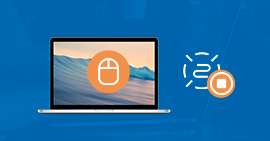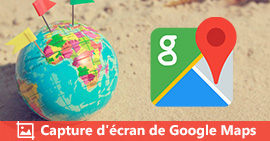5 Moyens efficaces pour convertir CDA en MP3
Qu'est-ce que CDA ? CDA signifie Compact Disk Audio, qui n'est pas un format audio, mais une extension de fichier, qui fournit des informations disponibles sur un CD audio. Les fichiers CDA n'incluent aucune information réelle de modulation par impulsions codées (PCM), mais uniquement la longueur et l'heure de la piste. C'est la raison pour laquelle votre ordinateur vous signale une erreur de lecture CDA lorsque vous essayez de copier des pistes de CD dans un ordinateur et que vous les lisez ensuite sans CD.
Malheureusement, les fichiers .cda peuvent être lus uniquement à partir d'un CD-ROM. Votre PC ou Mac ne peut pas lire directement les fichiers CDA, vous pouvez donc envisager de convertir les pistes de CDA vers un autre format audio pour une meilleure sauvegarde. MP3, en tant qu'un format audio couramment utilisé, qui utilise la compression pour économiser beaucoup d'espace. Pour convertir CDA en MP3, vous pouvez compter sur cet article et trouver des moyens efficaces.

- Partie 1. Convertir CDA en MP3 avec un enregistreur audio
- Partie 2. Convertir CDA en MP3 avec VLC
- Partie 3. Convertir CDA en MP3 gratuitement avec iTunes sur Windows ou Mac
- Partie 4. Convertir CD en MP3 avec Windows Media Player
- Partie 5. Transformer les fichiers CDA en MP3 avec un ripper/convertisseur CDA tiers
- Partie 6. FAQs sur la conversion CDA en MP3
Partie 1. Convertir CDA en MP3 avec un enregistreur audio
Pour rendre simple la conversion de pistes audio CDA en fichiers MP3, le moyen simple est d'utiliser un logiciel d'enregistrement audio ? Et dans cette partie, vous êtes recommandé avec le meilleur enregistreur audio - Aiseesoft Screen Recorder. Avec cet excellent outil d'enregistrement de piste CDA, vous pouvez facilement et efficacement capturer les CD audio et les enregistrer au format MP3.
- Enregistrer l'audio depuis le son système, le son du microphone ou les deux sons de façon synchrone en format MP3, M4A, WMA ou AAC, etc.
- Enregistrer de la musique, radios, vidéos avec une qualité originale.
- Enregistrer l'écran de l'ordinateur comme les appels vidéo, les jeux, etc., dans la zone sélectionnée ou en plein écran, en format MP4, MOV, WMV, TS, AVI, etc.
- Prendre une capture d'écran gratuitement en format JPG/JPEG, PNG, GIF, etc.
- Éditer les fichiers enregistrés, comme couper, compresser, fusionner, éditer les métadonnées d'enregistrement, etc.
Étape 1 Lancer l'enregistreur audio
Lancez Screen Recorder sur votre ordinateur. Cliquez sur le bouton "Enregistreur Audio".
 Lancer l'enregistreur audio
Lancer l'enregistreur audio
Étape 2 Ajuster les paramètres de son
Choisissez d'enregistrer les fichiers CDA à partir du système audio ou du microphone en fonction de vos besoins. Et ici, pour un meilleur effet d'enregistrement, il est conseillé de choisir l'enregistrement à partir de la voix du système.
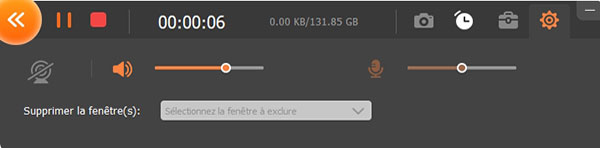 Ajuster les paramètres de son
Ajuster les paramètres de son
Étape 3 Enregistrer la piste audio du CD
Cliquez sur le bouton de réglages et définissez MP3 comme format cible dans la section Sortie. Lisez de la musique CDA et cliquez sur le bouton "REC" pour enregistrer la piste audio.
Cliquez sur le bouton "Arrêt" lorsque l'enregistrement est terminé, puis vous pouvez couper l'enregistrement. Si vous êtes satisfait du résultat de l'enregistrement, cliquez sur "Enregistrer" pour le sauvegarder.
Avec l'aide de l'enregistreur audio, vous pouvez facilement convertir CDA en MP3 sans perte de qualité. En plus de l'enregistrement CDA, cet enregistreur peut être votre meilleur choix lorsque vous voulez enregistrer une vidéo.
Partie 2. Convertir CDA en MP3 avec VLC
VLC peut non seulement lire des fichiers vidéo et audio, vous pouvez aussi convertir un fichier CDA en MP3 avec VLC.
Étape 1 Lancez VLC sur votre ordinateur et insérez le CD dans le lecteur CD.
Étape 2 Cliquez sur le bouton Média > Ouvrir un disque > CD audio > Parcourir pour ajouter le disque CD.
Étape 3 Déroulez le Profil et choisissez le format MP3, ensuite, cliquez sur le bouton Parcourir pour définir le dossier de sortie. Enfin, cliquez sur le bouton Démarrer pour convertir CDA en MP3.
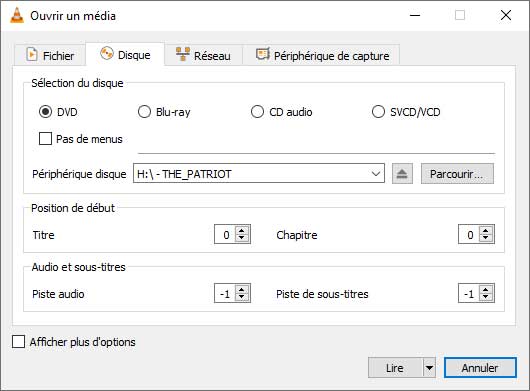 Ajouter le disque CD
Ajouter le disque CD
Partie 3. Convertir CDA en MP3 gratuitement avec iTunes sur Windows ou Mac
Lorsque vous insérez un CD sur le lecteur de CD et le lisez sur votre ordinateur, vous trouverez que chaque piste a une étiquette avec "Track##.cda". En fait, iTunes est un excellent convertisseur CDA/MP3. Tant que vous avez installé iTunes sur votre ordinateur Windows ou Mac, vous pouvez facilement modifier les fichiers CDA en MP3 facilement.
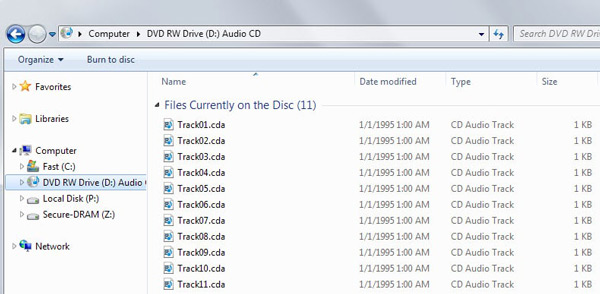 Aiseesoft Fusionneur Vidéo Gratuit en Ligne
Aiseesoft Fusionneur Vidéo Gratuit en Ligne
Étape 1 Lancez le dernier iTunes sur votre PC ou Mac. Vérifiez les paramètres de conversion iTunes en cliquant sur "Édition" dans le menu principal et choisissez "Préférences".
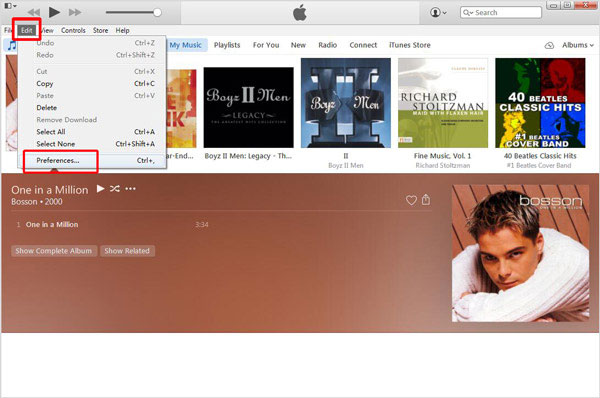 Aiseesoft Fusionneur Vidéo Gratuit en Ligne
Aiseesoft Fusionneur Vidéo Gratuit en Ligne
Étape 2 Sélectionnez "Général" > "Paramètres d'importation". Choisissez "Encodeur MP3" dans l'onglet "Importer avec". Cliquez sur "OK" pour appliquer les paramètres.
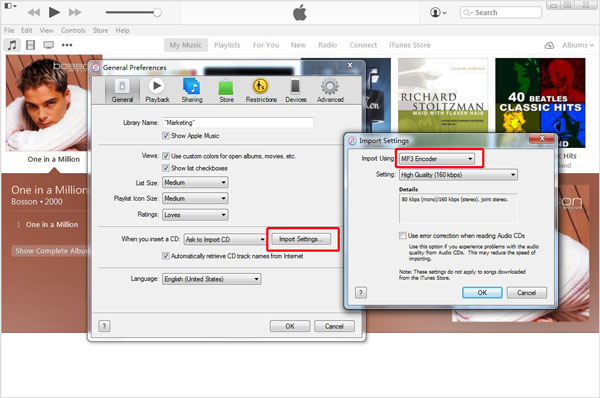 Aiseesoft Fusionneur Vidéo Gratuit en Ligne
Aiseesoft Fusionneur Vidéo Gratuit en Ligne
Étape 3 Insérez votre CD sur le lecteur de CD. Cliquez sur l'icône "CD" lorsque iTunes le détecte, vous pouvez afficher toutes les pistes de CD disponibles dans l'interface. Mettez en surbrillance et marquer les boîtes de pistes que vous souhaitez transférer vers la bibliothèque iTunes, puis cliquez sur le bouton "Importer CD".
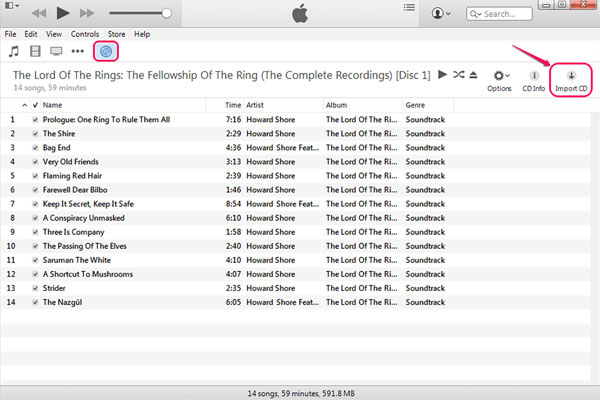 Aiseesoft Fusionneur Vidéo Gratuit en Ligne
Aiseesoft Fusionneur Vidéo Gratuit en Ligne
Étape 4 Choisissez l'audio CD, et faites un clic droit dessus. Choisissez l'option "Créer la version MP3". Pendant un moment, vous trouverez une copie MP3 de votre CD.
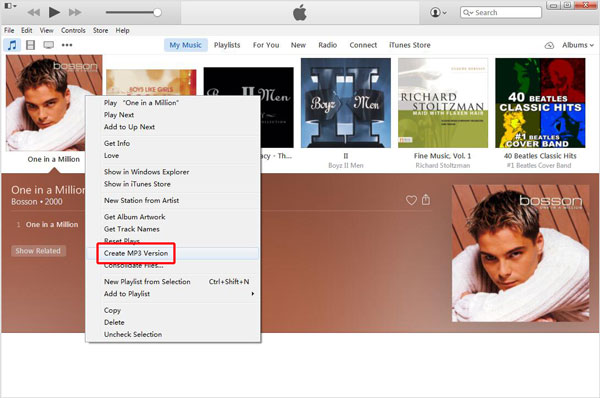 Aiseesoft Fusionneur Vidéo Gratuit en Ligne
Aiseesoft Fusionneur Vidéo Gratuit en Ligne Partie 4. Convertir CD en MP3 avec Windows Media Player
Windows Media Play peut vous aider lorsque vous souhaitez convertir des fichiers CDA en MP3.
Étape 1 Lancez Windows Media Player depuis le "Menu de démarrage"> "Tous les programmes".
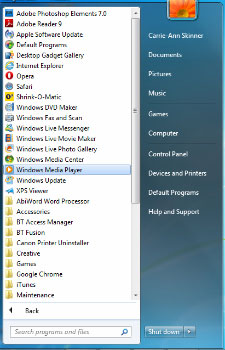 Ajuster les paramètres de son
Ajuster les paramètres de son
Étape 2 Insérez le CD et attendez que votre ordinateur le reconnaisse. Windows Media Player doit automatiquement lire le CD et présenter la piste audio et les informations principales de celui-ci.
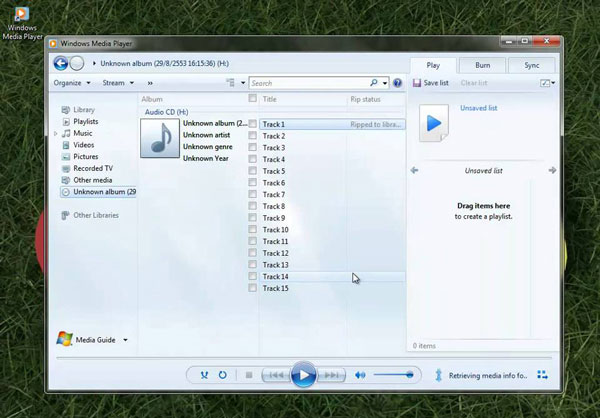 Insérer le CD
Insérer le CD
Étape 3 Sélectionnez "Organiser"> "Options" dans le menu supérieur. Cliquez sur l'onglet "Rip Music" dans la fenêtre des options pop-up.
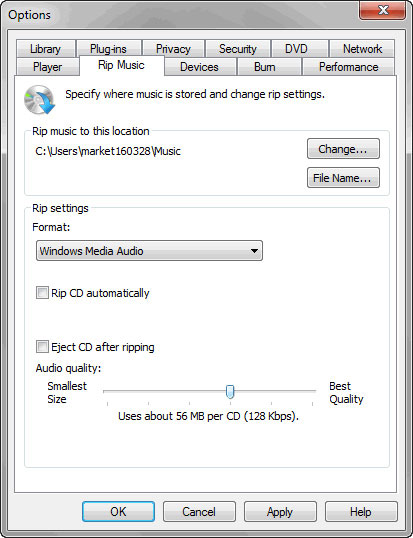 Paramètres de ripper musique
Paramètres de ripper musique
Étape 4 Cliquez sur le bouton "Modifier" et modifiez le dossier dans lequel vous voulez enregistrer la piste de CD. Cliquez sur OK".
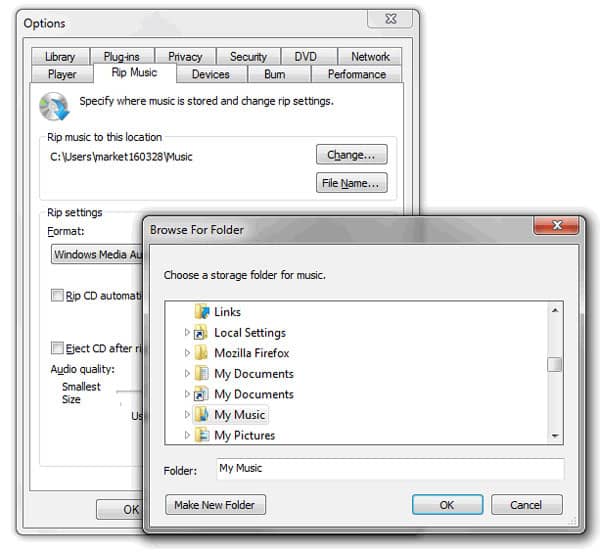 Changer Location du fichier
Changer Location du fichier
Étape 5 Dans la colonne "Rip settings", choisissez "MP3" dans la liste "Format". Cochez la case "Ripper le CD automatiquement" en fonction de vos besoins. Cliquez sur "Appliquer" puis "OK" pour commencer à convertir CDA en MP3.
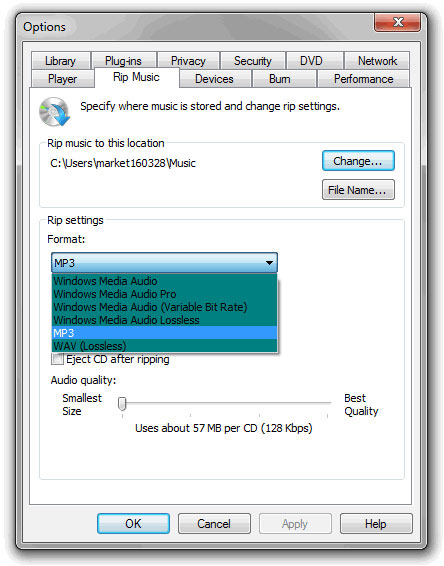 Convertir CDA en MP3 avec Windows Media Player
Convertir CDA en MP3 avec Windows Media Player Partie 5. Transformer les fichiers CDA en MP3 avec un ripper/convertisseur CDA tiers
Un convertisseur/ripper MP3 peut ainsi vous aider à transformer CDA en MP3. Et ici, nous vous montrons simplement comment convertir CDA en MP3 avec FreeRIP. FreeRIP MP3 Converter permet aux utilisateurs d'extraire des pistes de CD et de les convertir en fichiers audio en MP3, OGG, WMA, FLAC, etc.
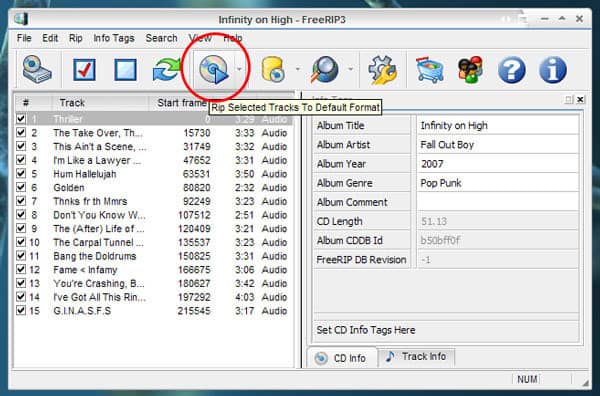 Convertir CDA en MP3 avec FreeRip
Convertir CDA en MP3 avec FreeRip
Étape 1 Installez et lancez le convertisseur FreeRIP MP3 et insérez votre CD audio.
Étape 2 Choisissez les pistes que vous voulez convertir en MP3.
Étape 3 Cliquez sur le bouton "Rip" pour changer CDA en MP3.
Partie 6. FAQs sur la conversion CDA en MP3
Question 1. Comment lire des fichiers CDA ?
Vous pouvez lire des fichiers CDA par Windows Media Player sur votre ordinateur.
Question 2. Pourquoi choisir de convertir des fichiers CDA en format MP3 ?
Comparé à d'autres formats audio, MP3 est un format avec une compatibilité plus forte, vous pouvez lire les fichiers MP3 sur la plupart des appareils.
Question 3. Comment convertir CDA en MP3 en ligne gratuitement ?
Le convertisseur CDA en MP3 d'AnyConv (https://anyconv.com/fr/convertisseur-de-cda-en-mp3/) peut vous aider à convertir un fichier CDA en MP3 en ligne gratuitement.
Question 4. Quel est le meilleur format audio sans perte ?
Si vous souhaitez convertir vos fichiers CDA en format audio sans perte, vous pouvez choisir le format FLAC qui fait généralement référence au codage de compression audio sans perte.
Question 5. Quel est le meilleur convertisseur MP3 gratuit ?
VLC est le meilleur convertisseur MP3 gratuit, il fournit aussi des fonctions d'édition.
Conclusion
Dans cet article, nous présentons principalement quatre moyens efficaces pour convertir CDA en MP3 avec facilité. Rappelez-vous que si vous copiez des fichiers .cda sur le disque dur et que vous voulez convertir les pistes en MP3 sans CD original, vous ne pouvez pas faire cela. Avez-vous réussi à transformer la piste CDA en MP3 pour le moment? N'hésitez pas à nous dire si vous avez une meilleure idée.
Que pensez-vous de cet article ?
-
Excellent
Note : 4,7 / 5 (basé sur 190 votes)